win8系统怎样更改与取消管理员账户密码?【图文详细教程】
Windows 8是美国微软开发的新一代操作系统,Windows 8共有4个发行版本,分别面向不同用户和设备。于2012年10月26日发布。微软在Windows 8操作系统上对界面做了相当大的调整。取消了经典主题以及Windows 7和Vista的Aero效果,加入了ModernUI,和Windows传统界面并存。同时Windows徽标大幅简化,以反映新的Modern UI风格。前身旗形标志转化成梯形。
我们在使用电脑时,通常会设置管理员帐户密码来保护我们的电脑安全。最近却有一些win8系统用户反映自己之前设置了密码,但是现在觉得每次输入密码太麻烦想取消掉却不知道具体方法。接下来,小编就教大家在win8系统下如何修改和取消管理员帐户密码。
系统推荐:ghost win8.1 64位下载
具体方法如下:
1、首先按住电脑上win+R 如图所示------>接下来输入control;
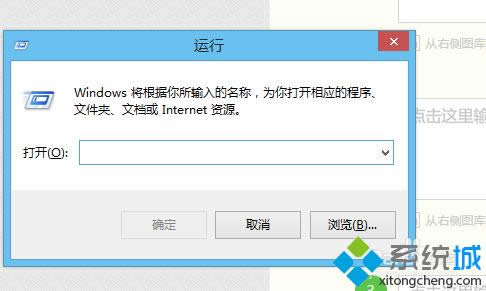
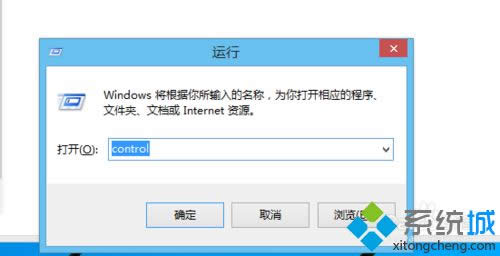
2、敲击回车键,找到 用户账户;
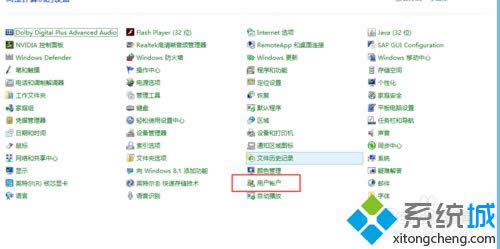
3、点击 进入用户 如图所示进入点击红色框内的文字;
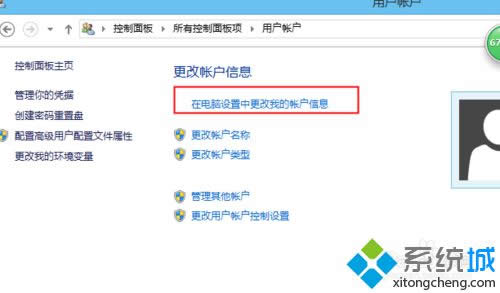
4、找到登录选项 ,选择修改密码;
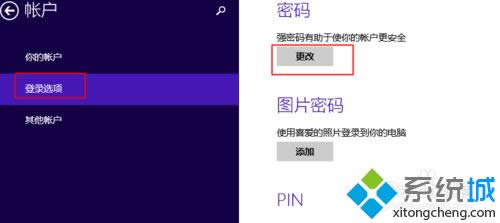
5、需要输入您的原始登陆密码;
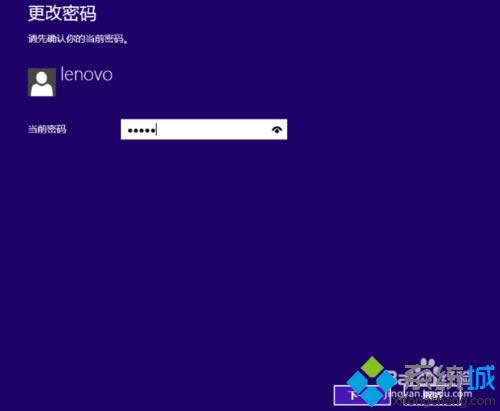
6、接下来什么都不写, 直接下一步 ,点击完成;
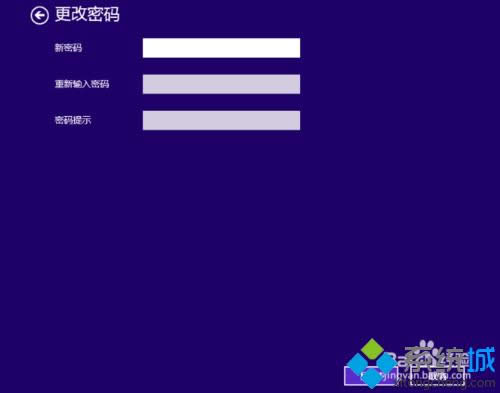
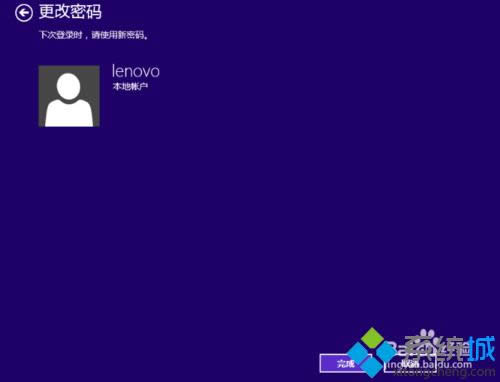
7、回到初始状态了 显示“ 添加” 密码。
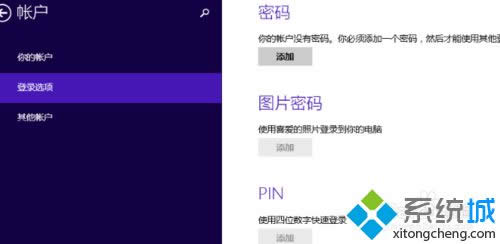
以上就是win8系统修改和取消管理员账户密码的具体方法了,有需要的用户,不妨试试看。
特别推荐:
Win8.1怎么打开管理员Administrator账户(图文)
Windows 8是对云计算、智能移动设备、自然人机交互等新技术新概念的全面融合,也是“三屏一云”战略的一个重要环节。Windows 8提供了一个跨越电脑、笔记本电脑、平板电脑和智能手机的统一平台。